Como escritor, não basta apenas escrever postagens de blog atraentes, envolventes e intrigantes para direcionar o tráfego.
Então, o que mais você precisa?
Sim, você também precisa adicionar imagens relevantes às suas postagens.
Alguns escritores presumem que suas palavras devem ser suficientes para atrair o público, envolver os visitantes e persuadir as pessoas de que o conteúdo é excelente.
Mas a verdade é o oposto, especialmente quando sua postagem é para o público da web.
Neste post, vou mostrar como você pode criar uma Galeria de Imagens no WordPress em apenas alguns minutos.
Antes de entrar no processo passo a passo, vamos entender a necessidade de criar uma galeria de imagens.
Por que criar uma galeria de imagens
As imagens são uma ferramenta de apoio que pode levar seu conteúdo de insosso a empolgante.
Se você adicionar várias imagens ao WordPress, elas aparecerão uma após a outra, o que não ficará bem.
Além disso, seus visualizadores precisariam rolar para ver essas imagens, o que não seria muito conveniente.
Seu público deseja obter as informações o mais rápido possível, sem qualquer esforço. Enquanto isso, eles querem saber rapidamente se o conteúdo terá algum valor para eles ou não.
Uma galeria de imagens torna seu conteúdo visual mais atraente e fácil de interagir.
Agora vamos mergulhar e ver como você pode criar uma galeria de imagens no WordPress. Você pode fazê-lo com ou sem usar um Plugin e vou mostrar os dois métodos, passo a passo.
Como criar uma galeria de imagens no WordPress: (Sem usar um Plugin)
Suponha que você queira criar uma Galeria de Imagens em um Novo Post. Confira as etapas fáceis de seguir abaixo:
- Visite o painel do WordPress, Vá para Postagens -> Adicionar Novo
- Adicione o título da sua postagem
- Clique em Adicionar Bloco.
- Uma caixa será aberta com várias opções. Clique na opção Galeria.
- Escolha e faça upload das fotos desejadas
- Clique na opção Galeria no canto superior esquerdo.
- Haveria opções de personalização como; Altere o tipo ou estilo de bloco, transforme em grupo ou imagem, altere o alinhamento e muito mais.
- Você também pode escrever legendas para definir cada imagem individualmente.
- Você também pode encontrar algumas opções extras no lado direito da tela, ou seja, para alterar o número de colunas / linhas.
Muito conveniente, não é?
Agora vamos ver como você pode criar um usando um WordPress Plugin.
Como criar uma galeria de imagens no WordPress: (Usando um Plugin)
Galeria de fotos do WordPress plugins tornam bastante fácil exibir suas imagens de forma atraente.
Mas com tantas opções para escolher, pode ser difícil vasculhar tudo e encontrar o plugin que oferece a combinação certa de recursos, estética e facilidade de uso.
Alguns dos procurados plugins que você pode usar são; Modula, Galeria NEXTGEN, Galeria Envira, etc.
Aqui, estarei usando o fantástico Galeria de imagens do módulo plugin, então vamos direto ao assunto.
- No painel do WordPress, vá para -> Plugins -> Adicionar Novo
- Escrever "Galeria de imagens do módulo”Na barra de pesquisa no canto superior direito. Os resultados da pesquisa serão exibidos. Clique em Agora instale
- Clique em Ativação
- Uma nova tela aparecerá, com várias opções, ou seja, Adicionar novo item, Galeria e opção de configuração da Galeria. Clique em Adicionar novo item
- Abra as configurações da Galeria. Ele exibirá várias opções para sua galeria de imagens.
- No menu suspenso Tipo de galeria, selecione o Grade personalizada opção
- Clique em Carregar arquivos de imagem.
- Arraste para baixo o design de 3 pontos no canto inferior direito de cada imagem conforme desejar.
- Passe o ponteiro do mouse em qualquer imagem que desejar, 2 opções aparecerão no canto superior esquerdo. Clique no Ícone Editar
- Uma nova caixa de diálogo aparecerá. Adicionar título e legenda conformemente
- Feche a caixa de diálogo. Clique no 'Galeria de atualização'. E pronto.
Agora que você sabe como criar uma galeria de imagens no WordPress, aqui estão algumas dicas que podem ser úteis ao criar uma.
Quando usar a galeria de imagens no WordPress
-
Portfólio
Um portfólio mostra seu trabalho e o que você pode fazer. Não haverá muita interação ou conteúdo envolvente. Você quer que suas imagens sejam exibidas da melhor maneira possível.
-
Uma coleção de imagens
Talvez você tenha participado de um evento e tenha uma galeria de fotos relacionadas a ele. Não é um portfólio, mas apenas uma coleção de imagens em um só lugar.
-
Uma Loja Online
Uma loja é uma galeria do seu trabalho que as pessoas também podem comprar. Você precisará de uma galeria que pode incluir um sistema de pagamento / estoque, bem como controlar os itens apresentados.
-
Uma discussão
Algumas galerias destinam-se apenas a fazer parte de uma comunidade. Ele se concentra apenas em compartilhar e comentar.
É uma boa ideia identificar a finalidade por trás de sua galeria de imagens antes de começar a trabalhar nela.
Dica profissional: otimize suas imagens
Se você tem um blog, uma loja online ou um site normal que deseja que fique incrível, vale a pena voltar otimize suas imagens
Como a otimização o ajuda?
- Ajuda a fazer com que suas imagens pareçam relevantes e visualmente atraentes
- As imagens carregam rapidamente para garantir um desempenho ideal do WordPress
- Garanta que as imagens sejam fáceis de indexar pelos mecanismos de pesquisa
Recomendações para sua galeria de imagens
Aqui estão algumas dicas que você deve ter em mente para suas galerias de imagens.
- Não exagere na sua galeria de imagens com muitos recursos visuais
- Escolha uma visualização de galeria e configuração que seja fácil de visualizar
- Dimensione suas imagens de acordo com os requisitos de exibição
- Use o formato JPEG ou PNG.
- Evite enviar fotos muito alteradas
- Certifique-se de que suas fotos estejam alinhadas com a marca pessoal e a personalidade de sua empresa.
- Reveja as fotos para compatibilidade móvel.
Links Rápidos:
- [Último] Os 16 melhores construtores de páginas do WordPress Plugins
- Revisão do SEOPressor: SEO All-In-One WordPress Plugin
- Como redefinir um blog WordPress usando o WordPress gratuito Plugin
- Como verificar backups de sites para evitar desastres futuros
Conclusão: Como criar uma galeria de imagens no WordPress (2024)
Resumindo, se você deseja exibir várias imagens em seu site WordPress, criar uma galeria de imagens é uma jogada inteligente.
Você achou essas etapas úteis?
Deixe-nos saber sua opinião na seção de comentários

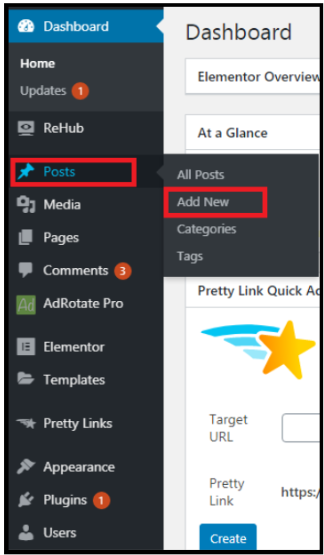
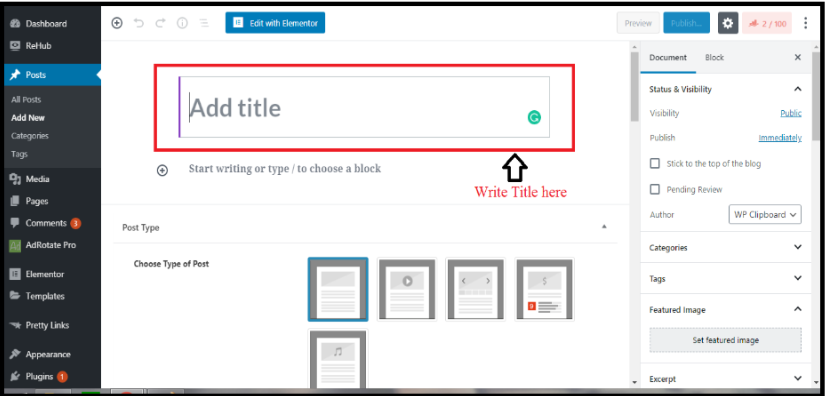
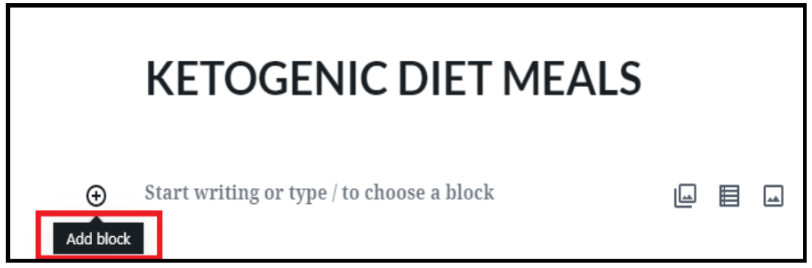
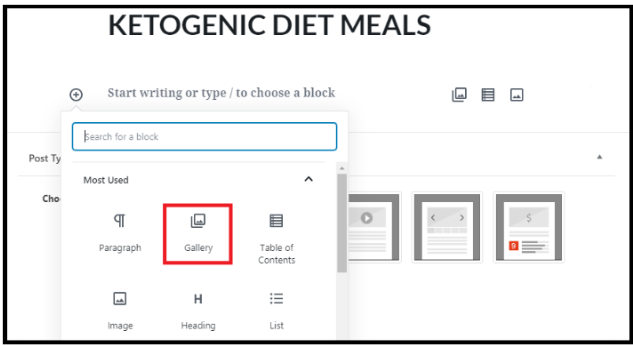
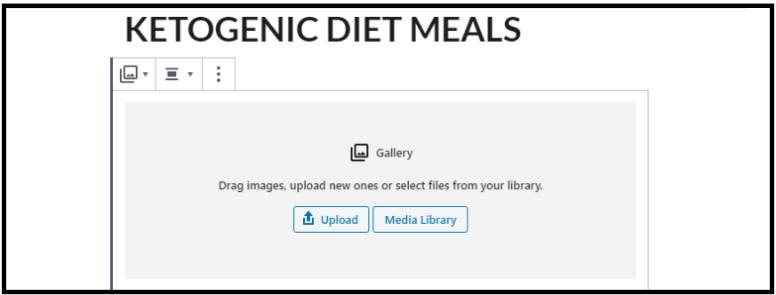
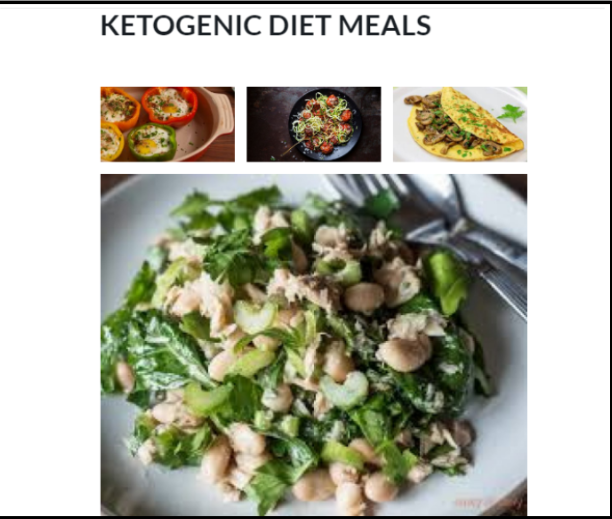
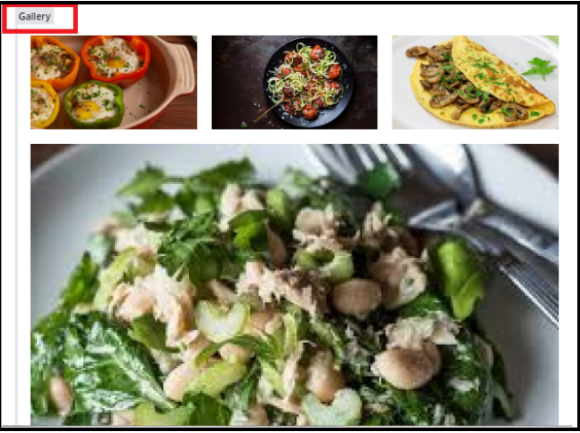
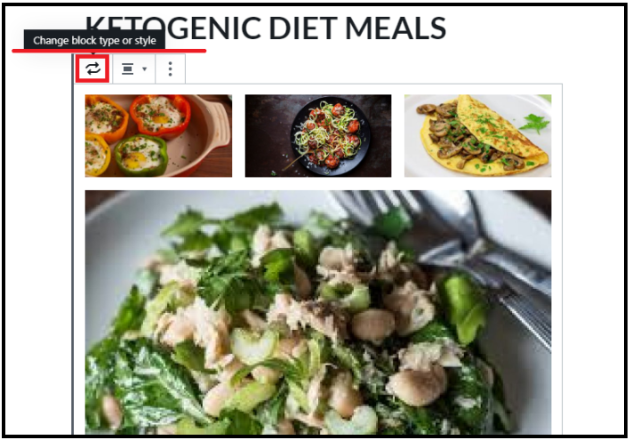
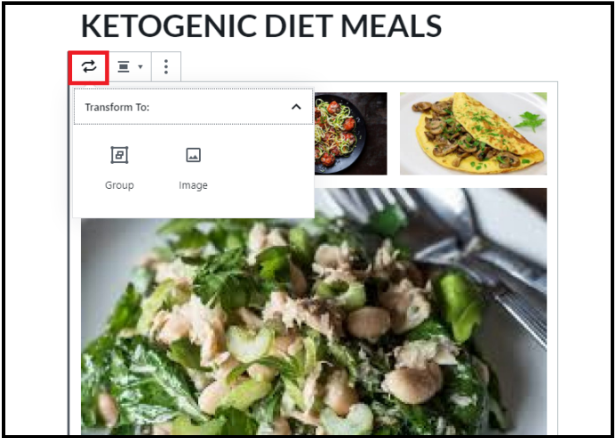
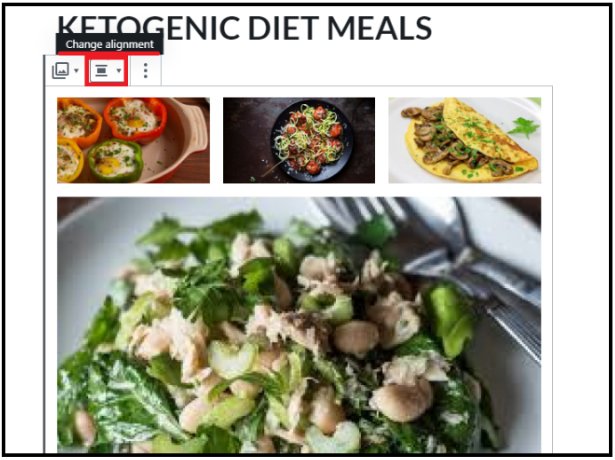
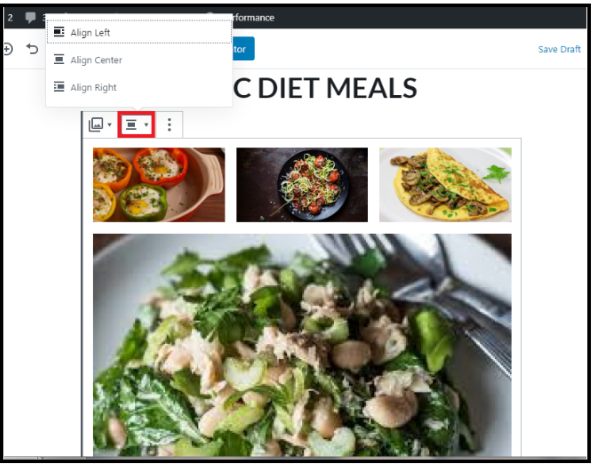
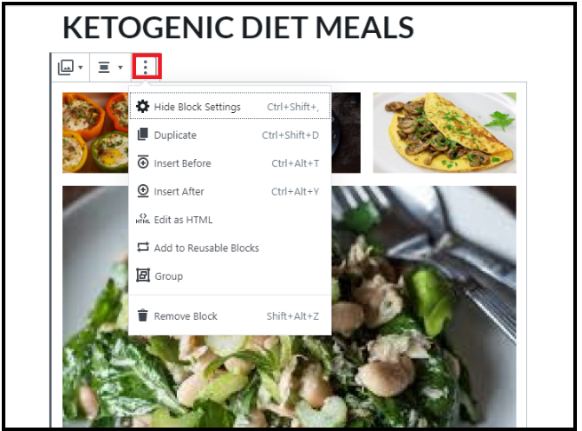
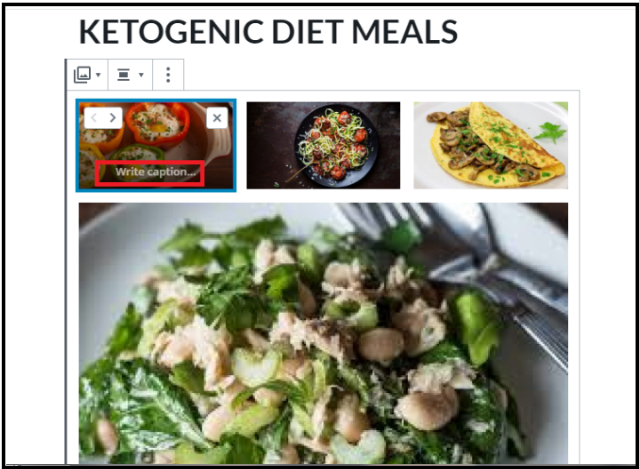
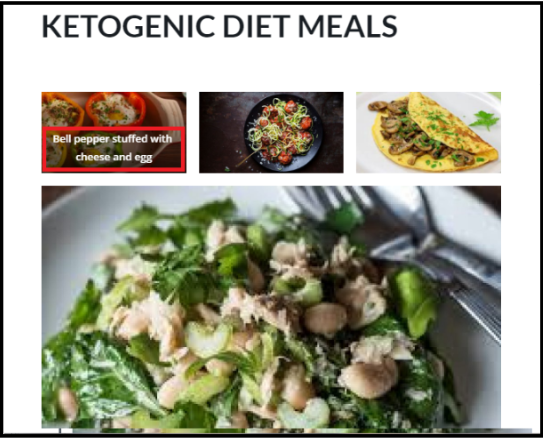
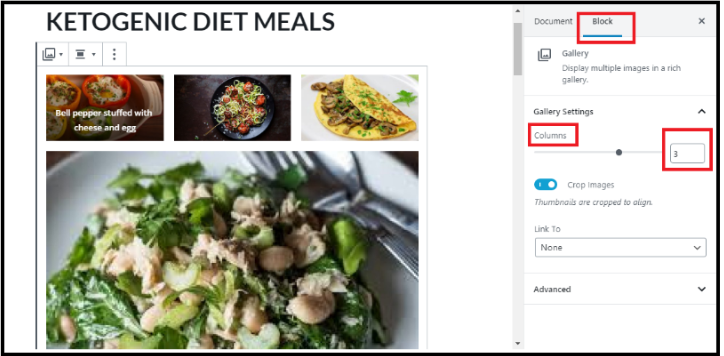
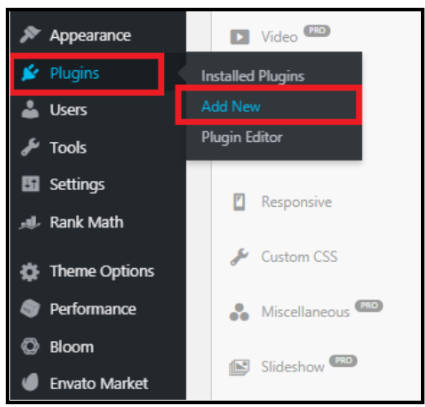
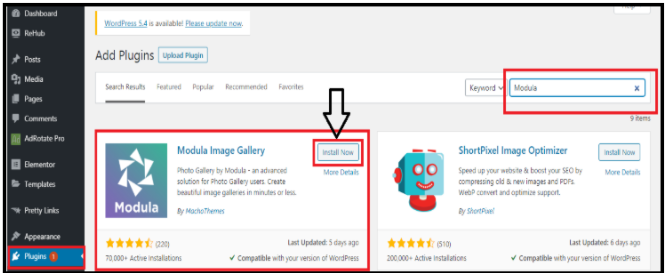
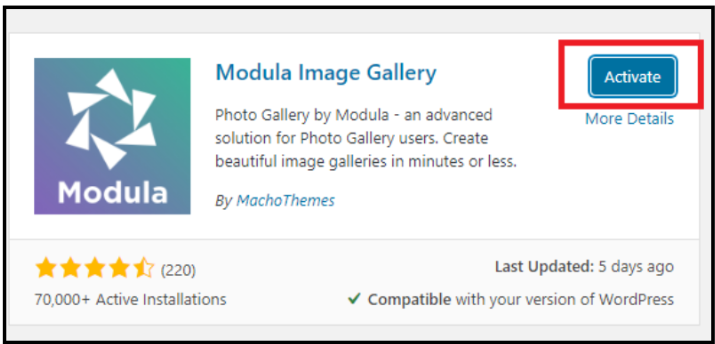
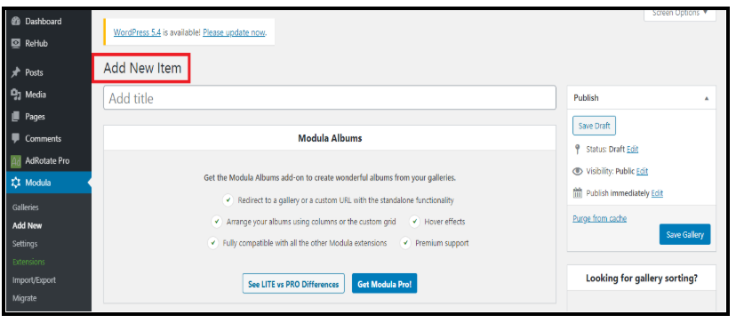
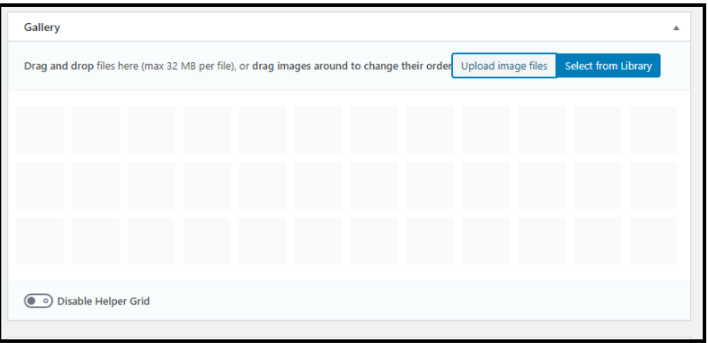
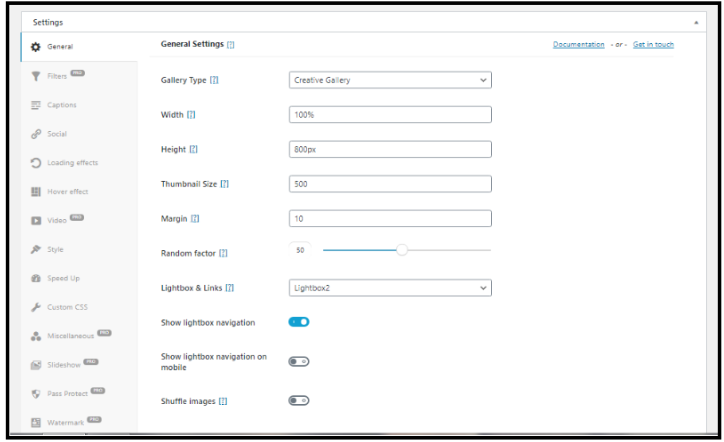
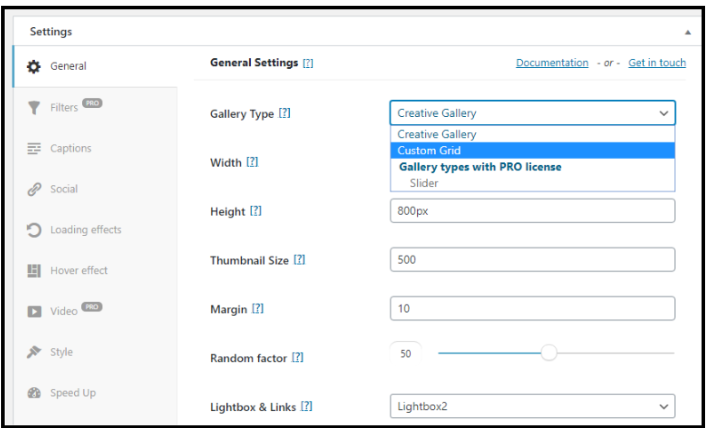
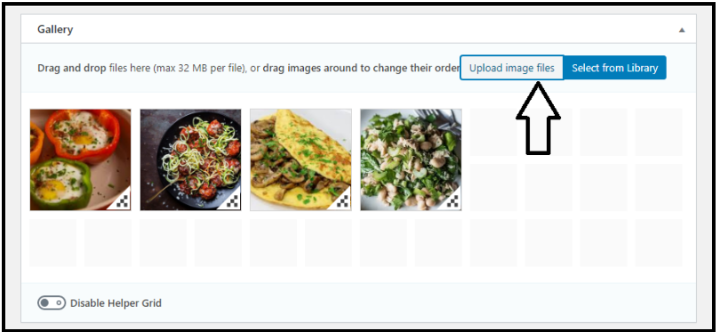
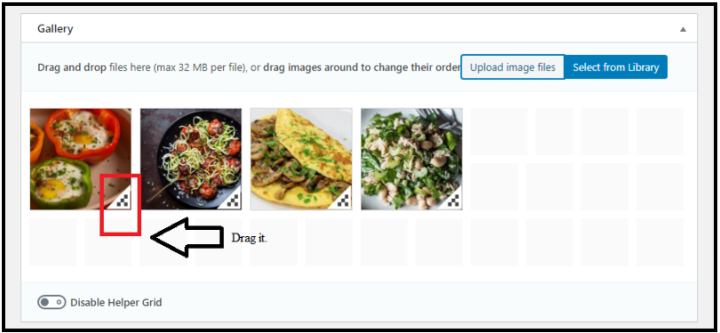
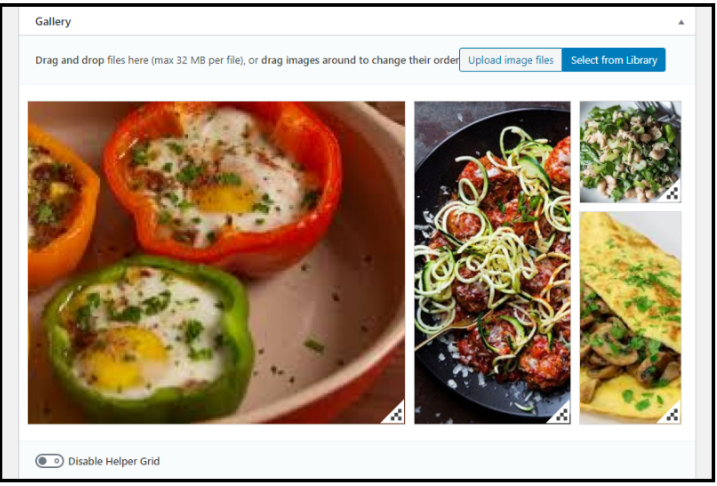
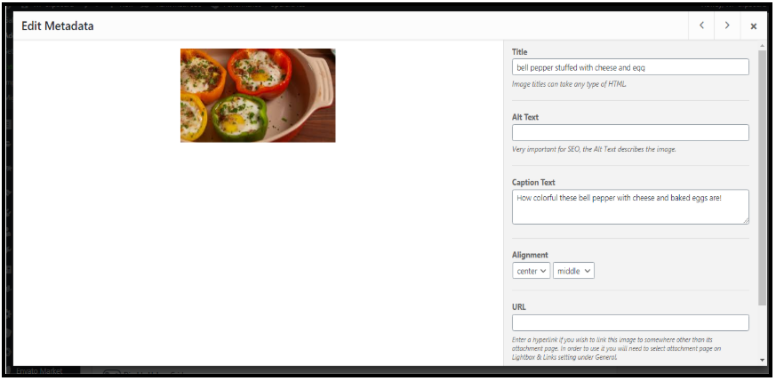
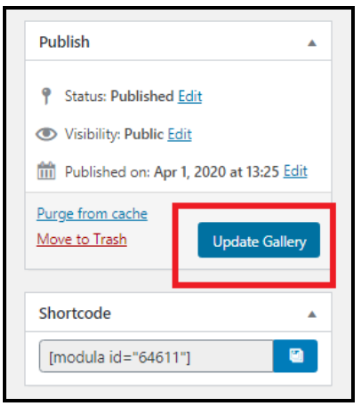



Olá Amós,
Obrigado pelas dicas cara! Só uma coisa – você não mencionou sobre como disponibilizar imagens para uma visualização expandida, a partir de uma galeria de miniaturas. É isso que estou procurando agora – talvez outros também estejam!
Saúde!
Carlinhos 🙂